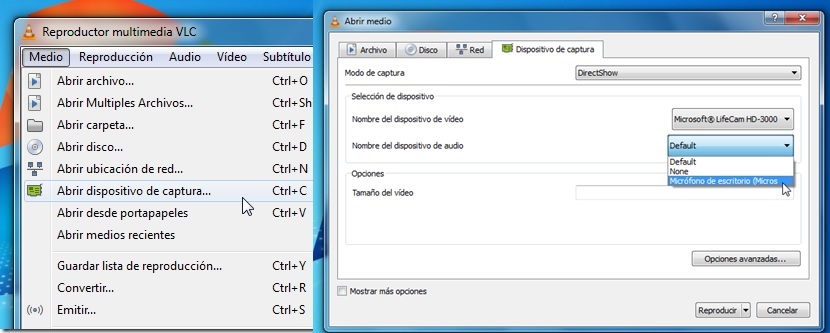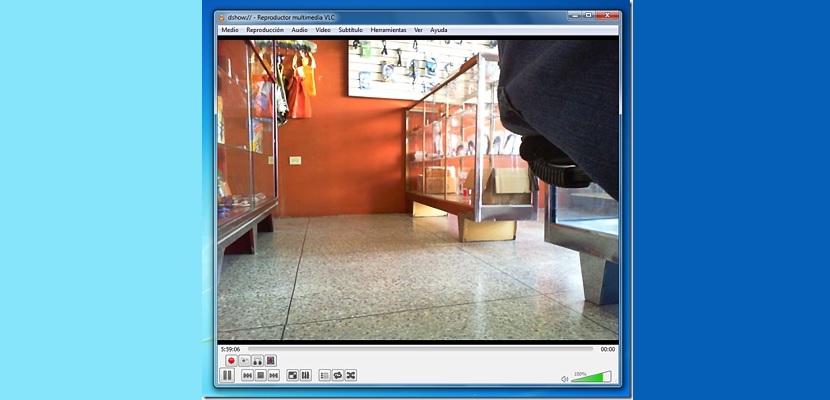
VLC Media Player jedna je od najčešće korištenih aplikacija velikog broja ljudi koji žele reproducirajte audio i video u sustavu Windows; Prednosti ovog alata su višestruke, jer za reprodukciju multimedijske datoteke (u većini slučajeva) nije potrebna instalacija posebnog kodeka.
Bez pokušaja da napravimo neku vrstu poređenja, ali GOM Player je takođe zanimljiva aplikacija koja nam pomaže u reprodukciji videozapisa poput VLC Media Player, ali samo čineći sličnost činjenici da nije potrebna instalacija posebnog kodeka. Sad, šta biste pomislili da smo upravo u ovom trenutku to spomenuli VLC Media Player ima mogućnost snimanja video zapisa koristeći samo vašu web kameru. Ovo bi bila odlična pomoć koju bismo mogli koristiti ako u određenom trenutku nemamo pri ruci aplikaciju koja nam pomaže u obavljanju ovog zadatka.
Omogućite dodatne opcije u VLC Media Playeru
Kao i svaki alat koji možemo preuzeti i instalirati na Windows (i druge platforme), i VLC Media Player ima određene opcije koje su "nevidljive" da bi ih svi mogli vidjeti; Potrebno ih je samo locirati tako da se odmah prikažu, nešto što ćemo objasniti u nastavku kroz niz predloženih koraka.
Prvo morate pokrenuti VLC Media Player nakon što instalirate ovaj alat na Windows; "administratorske dozvole" nisu potrebne, iako bi iz sigurnosnih razloga bilo zgodno izvršiti ovaj zadatak izbjegavajte neku vrstu smrzavanja tokom postupka snimanja video zapisa (što nas zasad brine). Nakon što izvršimo ovaj alat, moramo prijeći na opciju «ver»Prikazuje se na traci sa opcijama na vrhu sučelja.
Ova opcija obično služi za stvaranje vidljivih određenih prozora ili funkcija koji se redovito skrivaju, što ne znači da su onemogućeni. Ovdje bi trebali aktivirati jedan od njih, koji kaže "Napredne kontrole".
Ako obratite pažnju na traku za reprodukciju multimedijske datoteke koja je prikazana na dnu, moći ćemo se diviti što će se odmah pojaviti dodatna koja će se baviti samo opcijama video snimanja; To znači da moramo nužno imati web kameru, nešto što bez većih problema nalazimo na prijenosnim osobnim računalima, iako bismo mogli koristiti i onaj koji je povezan preko USB porta našeg stolnog računara.
Kad se već možemo diviti drugoj aktivnoj traci, moramo ići na opciju «Pola»Koji se nalazi na traci sa opcijama na vrhu interfejsa VLC Media Player; tamo ćemo naći opciju koja kaže «otvori uređaj za hvatanje ...«, Isto što ćemo je morati odabrati da bismo mogli ući u konfiguraciju web kamere koju ćemo koristiti s ovim alatom za snimanje određenih snimki.
Snimite video zapis ili fotografirajte pomoću VLC Media Player-a
U novom prozoru koji se pojavi moramo definirati vrstu dodatne opreme ili uređaja koji ćemo koristiti za snimanje video zapisa, kao i onaj koji ćemo koristiti za snimanje zvuka; nakon što napravimo konfiguraciju, možemo zatvoriti ovaj prozor kako bismo se pripremili za testiranje VLC Media Player-a snimanjem bilo koje video scene koja je prisutna ispred našeg ličnog računara.
Nova traka koju smo prethodno aktivirali imat će mogućnost snimanja video zapisa ili samo zvuka ako to želimo; Takođe bismo mogli snimiti nekoliko slika kao fotografije ili trenutne snimke.
Zaključno, VLC Media Player može biti izvrstan alat za koristite potpuno besplatno na našem ličnom računaru s Windowsom, mogućnost snimanja određenih video scena ili slikanja (fotografije); sa pravilno programiranje unutar ovog operativnog sistema imali bismo kapacitet da da su ti snimci napravljeni u određeno vrijeme, nešto što obično koriste oni koji koriste web kamere kao sredstvo sigurnosti u svom poslu.